Pinterest er en platform, der er specialiseret i billedbaseret indhold, og giver dig mulighed for at præsentere kreative ideer visuelt. Denne vejledning viser dig, hvordan du kan designe tiltalende Pinterest-pins med Microsoft Designer. Brugen af dette værktøj er også let og intuitivt for begyndere. Lad os komme i gang og lære, hvordan du kan oprette dine pins for at opnå flere følgere og engagement.
Vigtigste erkendelser
- Pinterest er visuelt orienteret og kræver tiltalende grafikker.
- Stor tekst og enkle designs er ofte mere effektive.
- Microsoft Designer tilbyder skabeloner, der er lette at tilpasse.
- Upload og mærkning af dine pins kan øge synligheden.
Trin-for-trin vejledning
Trin 1: Indsamling af Pinterest-inspiration
Før du begynder at designe din pin, er det vigtigt at blive inspireret. Gå på Pinterest og indtast emnekategorier, der er relateret til dit emne, f.eks. 'Hunde legetøj'. Dette giver dig en masse ideer, som du kan overveje i dit eget design.
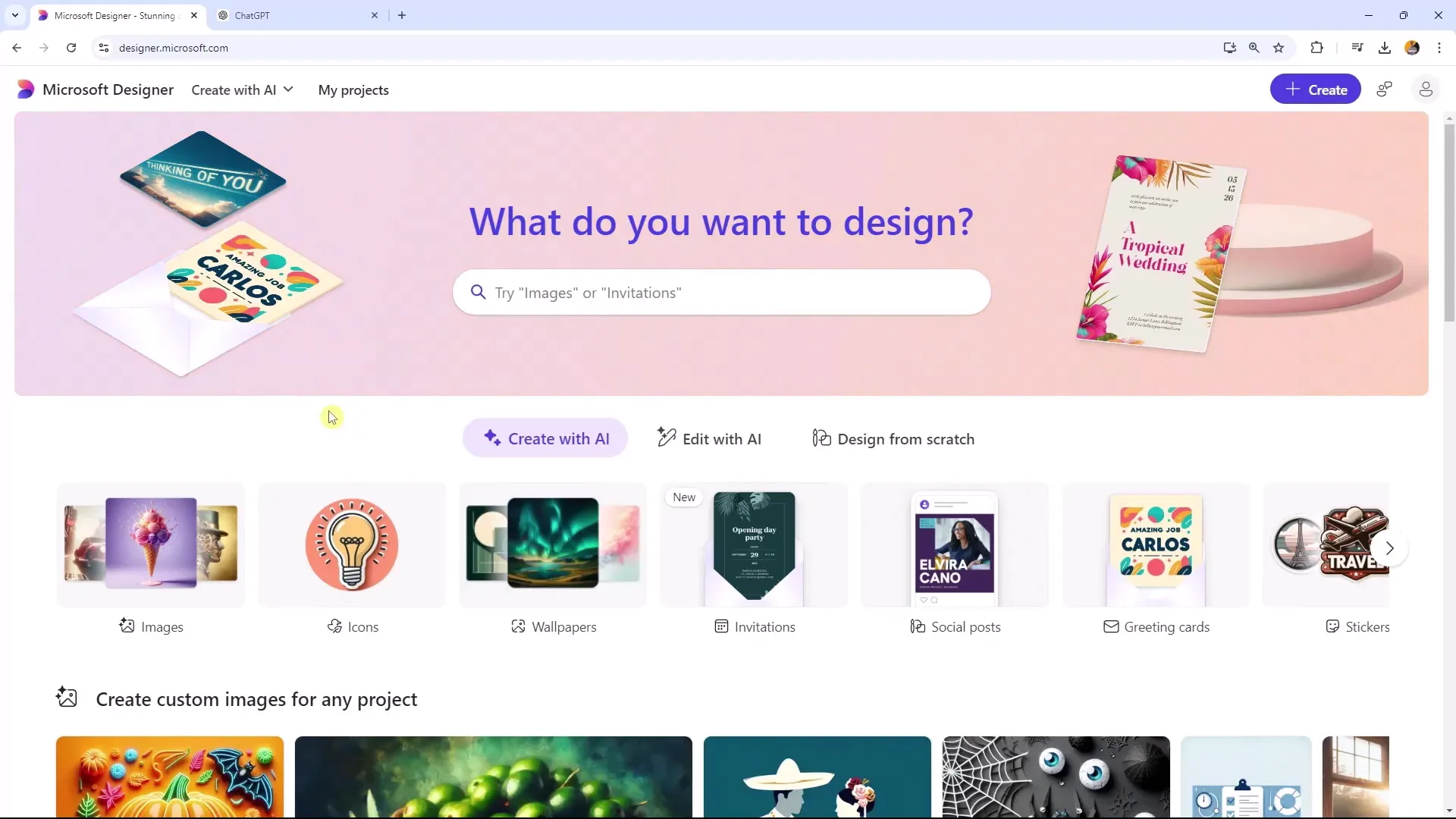
Trin 2: Valg af skabelon
Brug Microsoft Designer og vælg en passende skabelon til din Pinterest-pin. Du kan enten vælge en specifik Pinterest-skabelon eller en Instagram Story-designskabelon, da mange af formaterne ligner hinanden. Du har også mulighed for at tilpasse størrelsen på skabelonerne, så de passer perfekt til Pinterest.
Trin 3: Tilføjelse af tekst
Tænk over beskeden, du gerne vil formidle. Til dette eksempel kan du bruge noget som "Bæredygtigt hunde legetøj". Indsæt overskriften i skabelonen. Sørg for at teksten er let læselig og har tilstrækkelig kontrast for at skille sig ud fra baggrunden.
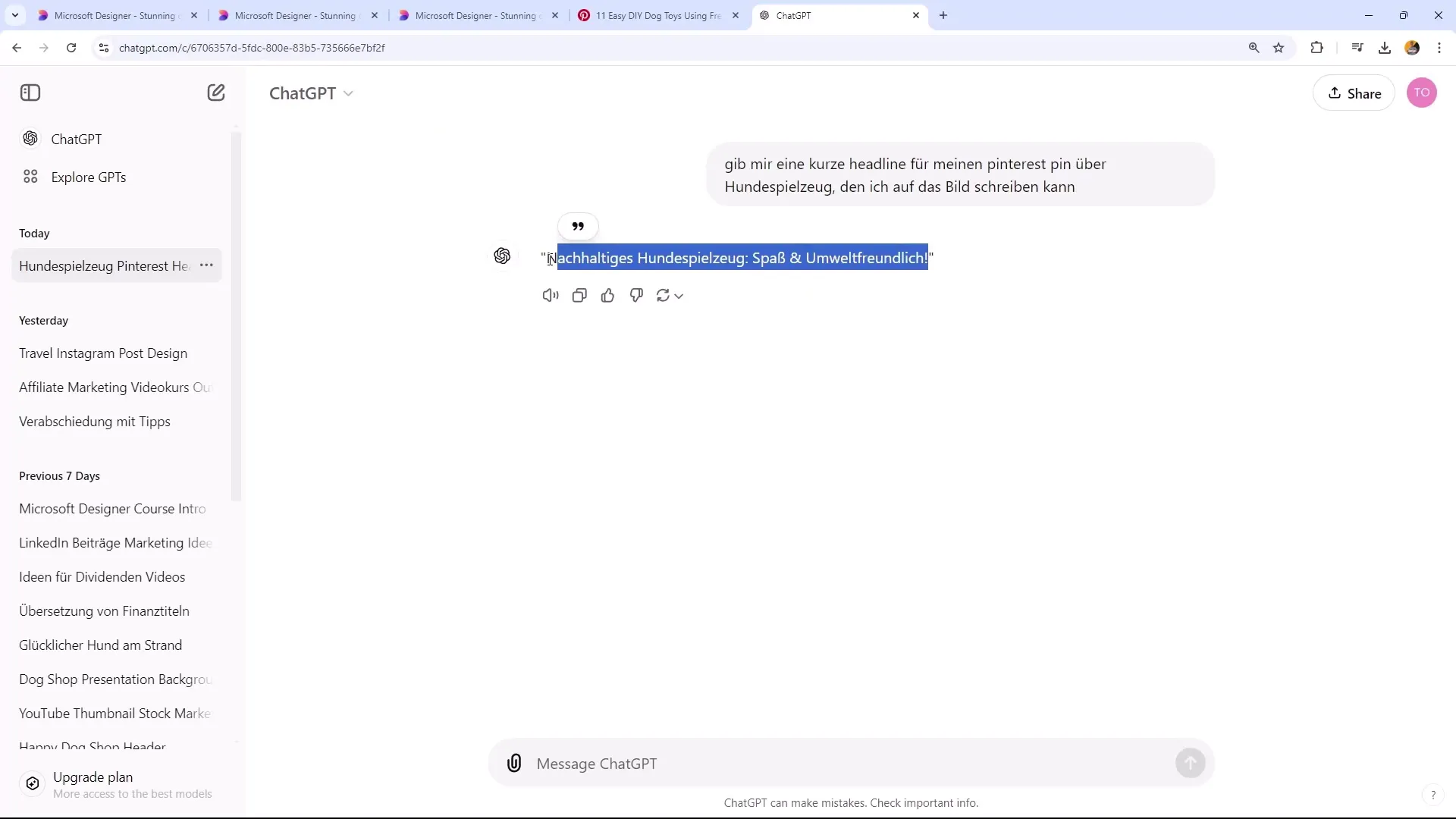
Trin 4: Tilpasning af skrifttyper
Vælg en passende skrifttype, der fanger din målgruppes opmærksomhed. Det er vigtigt at vælge en skrifttype, der ikke kun ser godt ud, men også er læsbar. Prøv forskellige størrelser og stilarter for at opnå det optimale resultat.
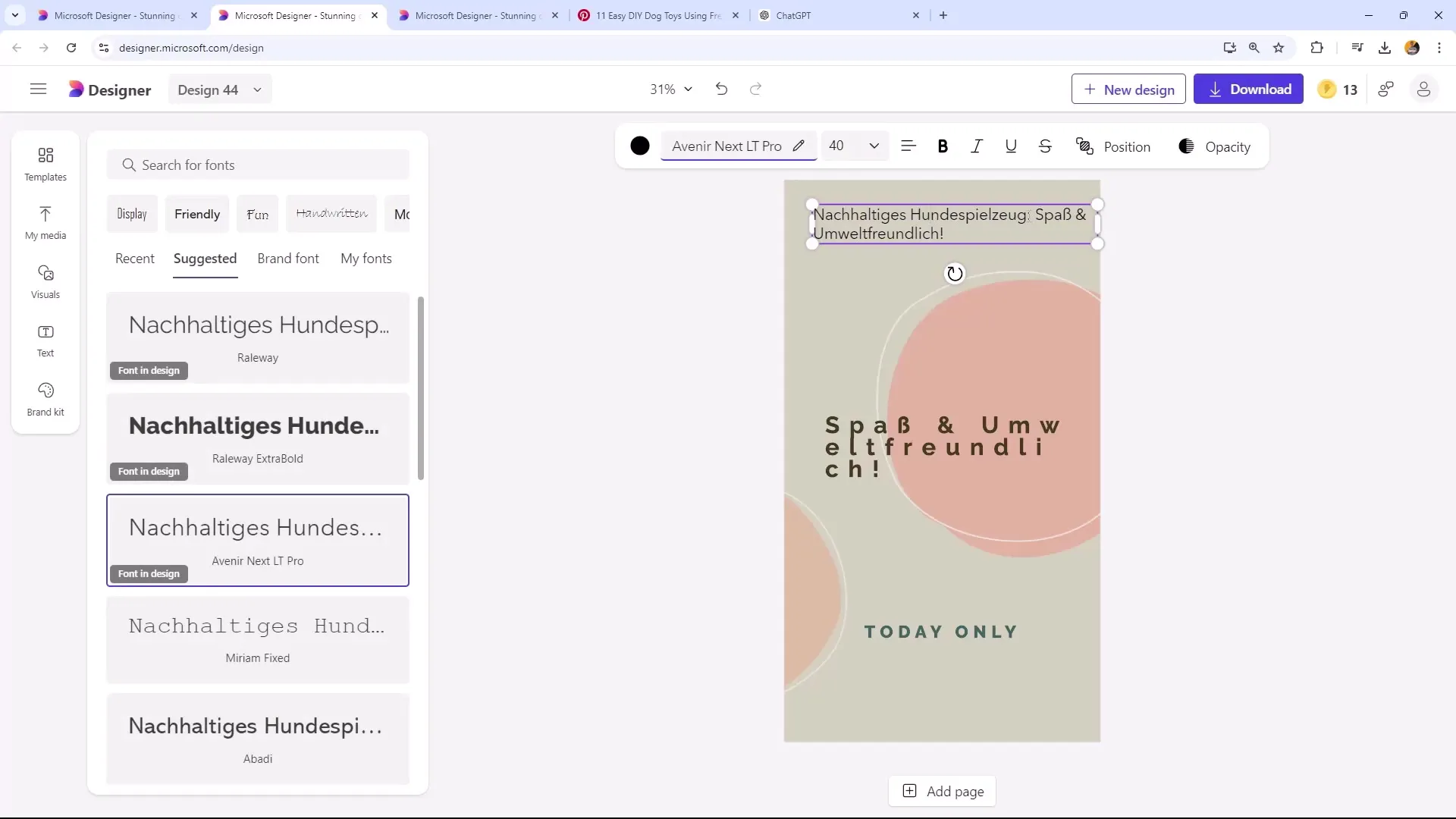
Trin 5: Effektiv anvendelse af visuals
For at gøre din pin endnu mere tiltalende, bør du tilføje nogle billeder. Find et passende billede af en hund, der fanger brugernes opmærksomhed. Sørg for, at billedet er af god kvalitet, og at baggrunden fjernes om nødvendigt for at fokusere på dyret.
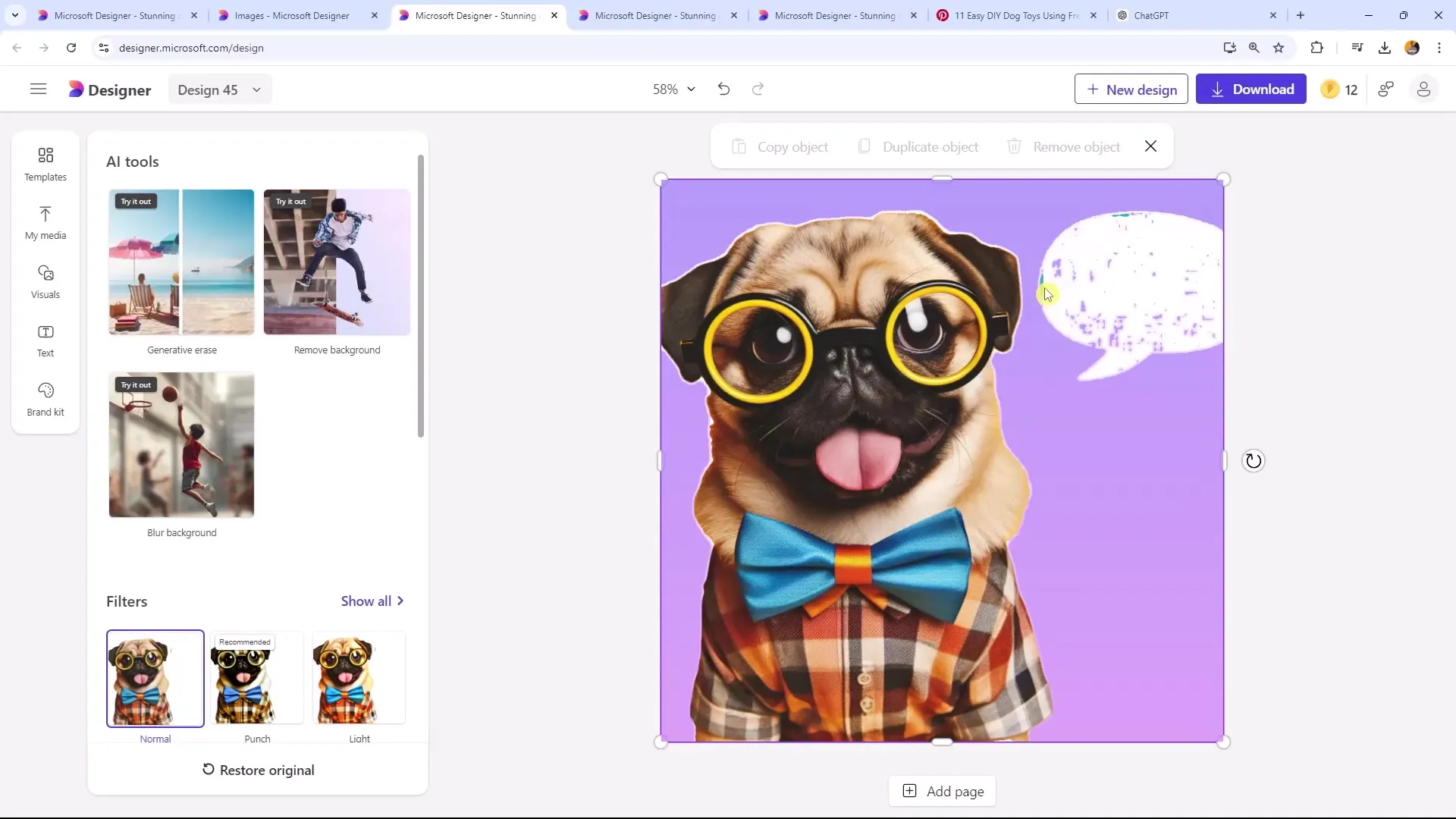
Trin 6: Tilføjelse af designelementer
Tilføj designelementer, der gør pinden mere interessant. Overvej om du vil bruge farvede baggrunde, rammer eller andre grafiske elementer. Sørg for, at alt ser harmonisk ud og ikke er overvældende.
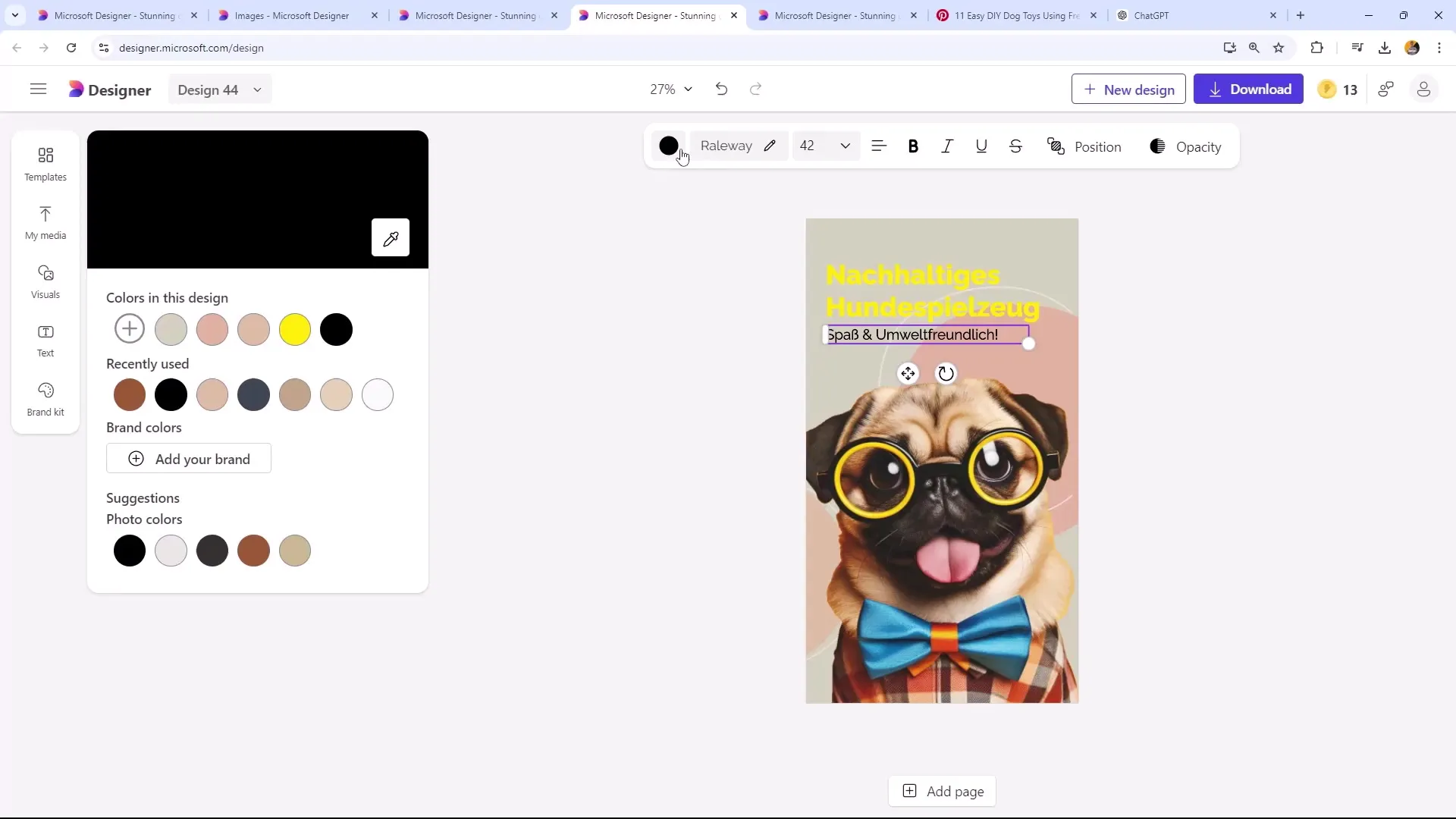
Trin 7: Download af designet
Når du er tilfreds med dit design, kan du downloade det. Gem billedet i PNG-format, da dette giver den bedste kvalitet til Pinterest. Sørg for at gemme hvert design enkeltvis for at holde det overskueligt.
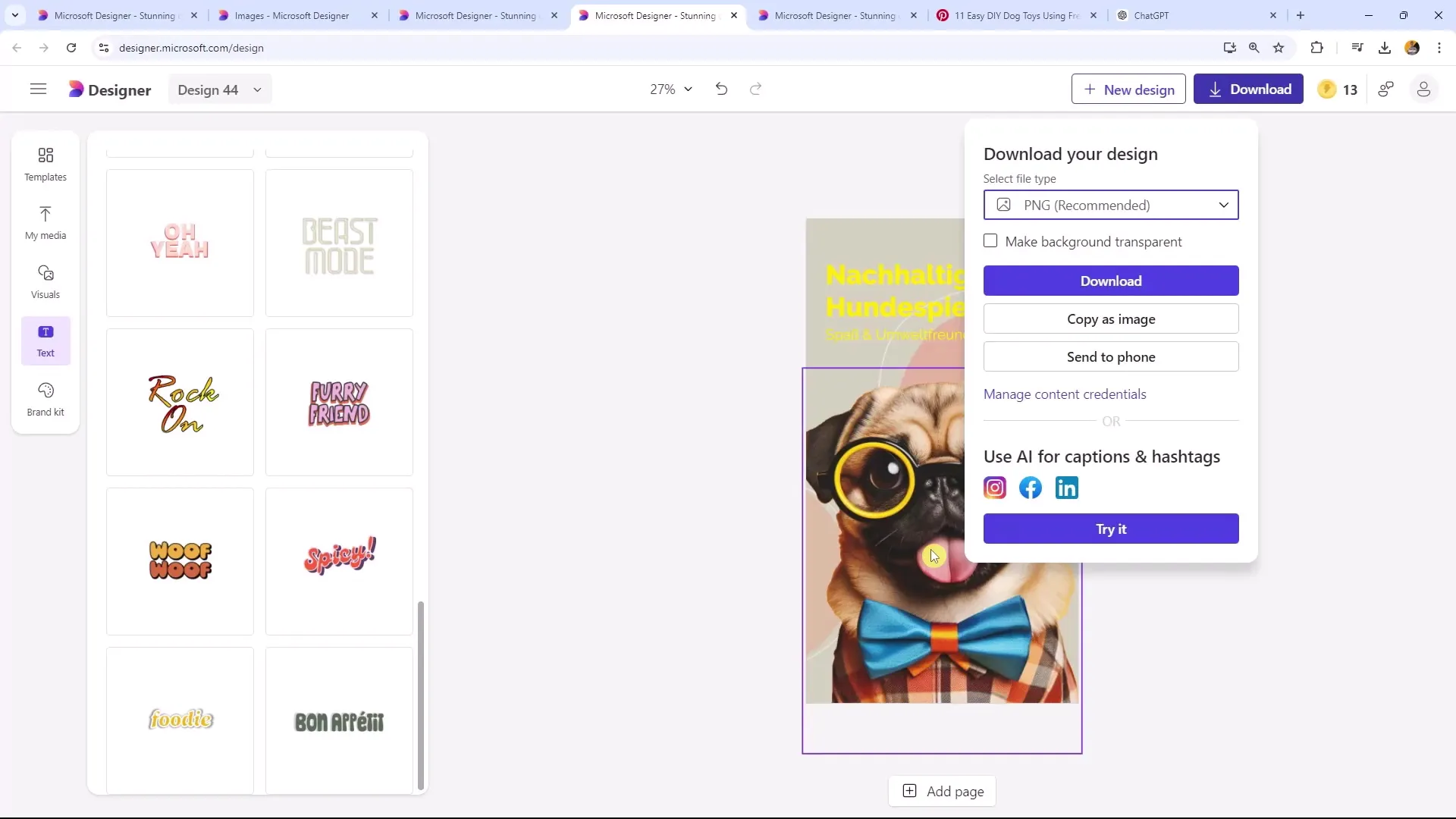
Trin 8: Upload af pinden på Pinterest
Log ind på din Pinterest-konto og upload den nye pin. Brug relevante søgeord i beskrivelsen for at øge synligheden. Husk at Pinterest ikke kræver hashtags; søgeordene i din beskrivelse fungerer som hashtags.
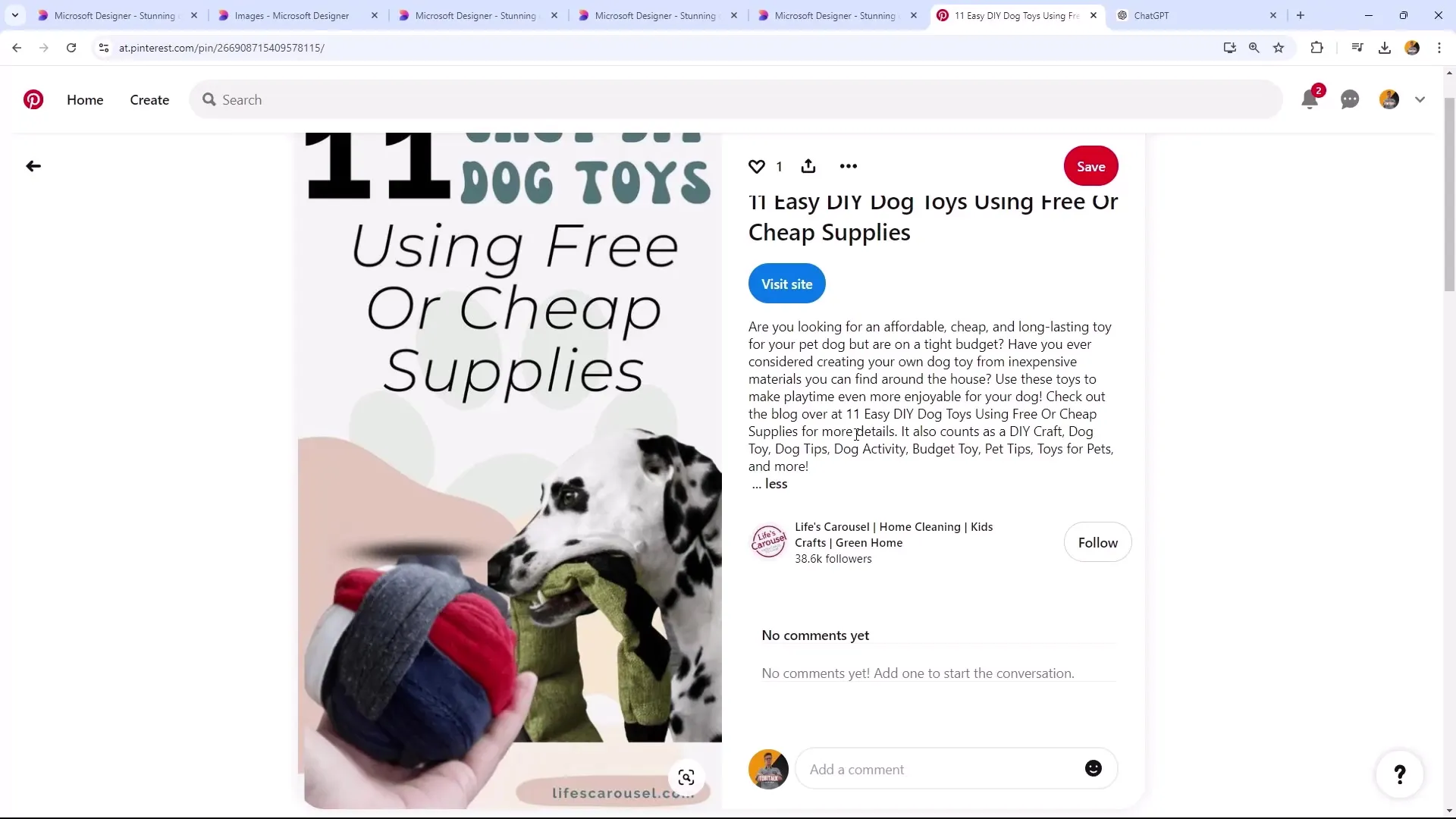
Opsummering
I denne vejledning har du lært, hvordan du kan designe tiltalende Pinterest-pins med Microsoft Designer. Fra idégenerering over valg af skabeloner og tekst til upload af dine grafikker på Pinterest - du har lært trinnene til at skabe visuelt tiltalende indhold, der fanger potentielle følgeres opmærksomhed.
Ofte stillede spørgsmål
Hvordan vælger jeg den rigtige skabelon?Søg efter skabeloner, der passer godt til dit emne. Pinterest tilbyder mange forskellige formater, som du kan bruge.
Hvilke skrifttyper skal jeg bruge?Vælg klare, letlæselige skrifttyper, der skiller sig ud. Eksperimentér med forskellige stilarter for at opnå den bedste effekt.
Hvorfor har jeg brug for søgeord?Søgeord er afgørende for synligheden af dine pins. Brug dem i beskrivelsen for at øge dine chancer for opdagelse.
Skal jeg bruge hashtags, når jeg uploader pins?Nej, Pinterest kræver ikke hashtags. Søgeordene i din beskrivelse bliver automatisk betragtet som sådan.
Hvordan kan jeg forbedre kvaliteten af mine pins?Brug billeder af høj kvalitet og sørg for, at teksten er letlæselig og har en tydelig kontrast til baggrunden.


